Το πρώτο πράγμα που θα τραβήξει την προσοχή σας όταν κάνετε αναβάθμιση σε Windows 11 ή αγοράζετε έναν νέο υπολογιστή που αποστέλλεται με τα Windows 11, είναι το μενού Έναρξη. Σε όλες σχεδόν τις προηγούμενες εκδόσεις των Windows, η Microsoft σχεδίαζε πάντα το μενού Έναρξη των Windows κάτω αριστερά, κάτι που κάθε χρήστης έχει εξοικειωθεί με τα χρόνια.
Για την αναβάθμιση της διεπαφής χρήστη των Windows 11, η Microsoft έσκαψε βαθιά στο χαρτοφυλάκιο σχεδιασμού της και δημιούργησε ένα πιο ελκυστικό και ανανεωτική διεπαφή χρήστη που βελτιώνει την εμπειρία χρήστη μαζί με άλλες δυνατότητες για τη βελτίωση του συστήματος εκτέλεση.
Μία από τις αξιοσημείωτες αλλαγές σχεδιασμού στα Windows 11 είναι το μενού Έναρξη, το οποίο βρίσκεται τώρα στο κέντρο της γραμμής εργασιών και όχι στα αριστερά, όπως έχουμε δει στο παρελθόν. Επιπλέον, αφού κάνετε κλικ στο μενού Έναρξη στα Windows 11, θα δείτε ένα αιωρούμενο παράθυρο με στρογγυλεμένες γωνίες και με τη θέση του κουμπιού λειτουργίας αλλαγμένη κάτω δεξιά. Επίσης, το νέο μενού Έναρξη έχει δύο ενότητες: η επάνω ενότητα είναι για τις Καρφιτσωμένες εφαρμογές και η κάτω ενότητα περιέχει τις Προτεινόμενες εφαρμογές.
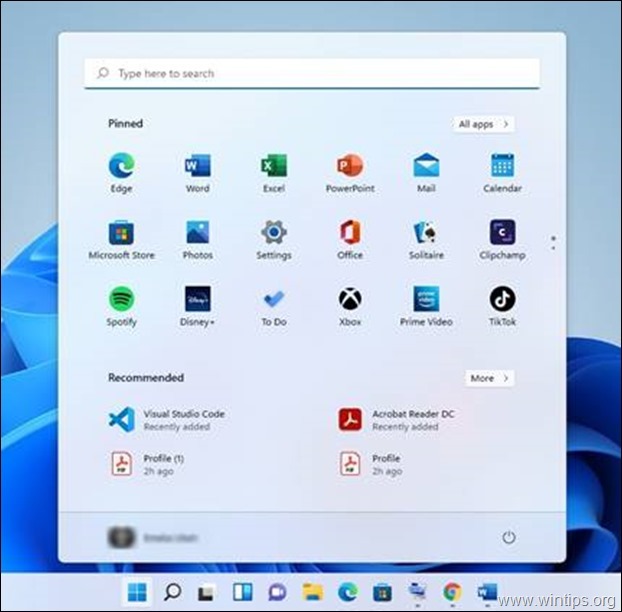
Εάν είστε ένας από τους χρήστες εκεί έξω που δεν είναι θαυμαστές του νέου σχεδιασμού του μενού Έναρξη των Windows 11 και θέλετε να το αλλάξετε ξανά στο κλασικό μενού έναρξης των Windows 10, ακολουθήστε τα παρακάτω βήματα. *
* Σημείωση: Αν ίσως αναρωτιέστε γιατί ένας χρήστης θα ήθελε να επιστρέψει στην παλιά σχεδίαση του μενού Έναρξη, I πιστεύετε ότι οι μεμονωμένες προτιμήσεις και τα Live Tiles στο μενού Έναρξη των Windows 10 είναι αρκετός λόγος για να το κάνετε Έτσι.
Πώς να αποκτήσετε το μενού "Έναρξη" των Windows 10 στα Windows 11.
Βήμα 1: Αλλάξτε τη στοίχιση της γραμμής εργασιών των Windows 11 από το κέντρο προς τα αριστερά.
Το πρώτο βήμα για να επαναφέρετε το κλασικό μενού Έναρξη των Windows 10 στα Windows 11, είναι να αλλάξετε τη θέση της γραμμής εργασιών (και του μενού Έναρξη) από το κέντρο προς τα αριστερά.
Για να μετακινήσετε τη γραμμή εργασιών των Windows 11 στα αριστερά:
1. Κάντε κλικ Αρχή και αναζητήστε Ρυθμίσεις.
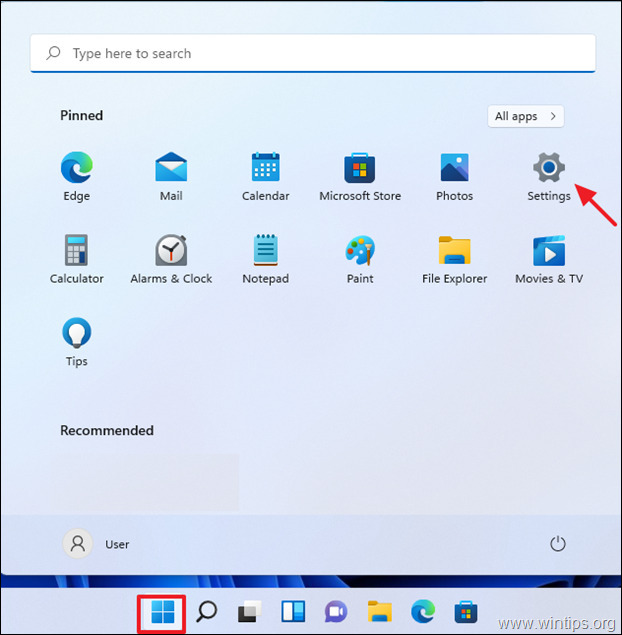
2. Κάντε κλικ Εξατομίκευση στα αριστερά και μετά επιλέξτε Γραμμή εργασιών στα δεξιά.
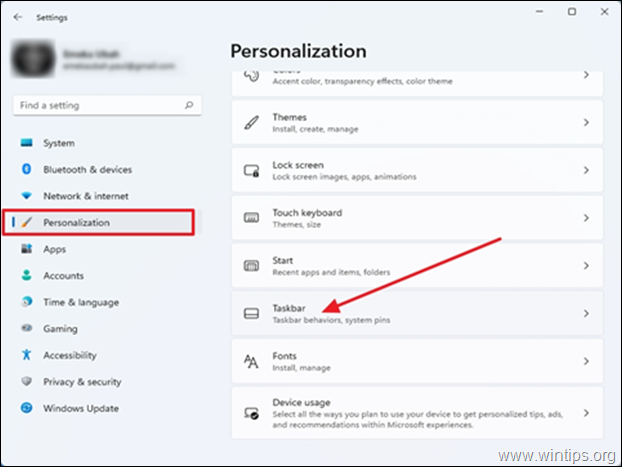
3. Κάντε κύλιση προς τα κάτω στο Συμπεριφορές στη γραμμή εργασιώνκαι αλλάξτε το Ευθυγράμμιση γραμμής εργασιών από το κέντρο προς Αριστερά χρησιμοποιώντας το αναπτυσσόμενο μενού.
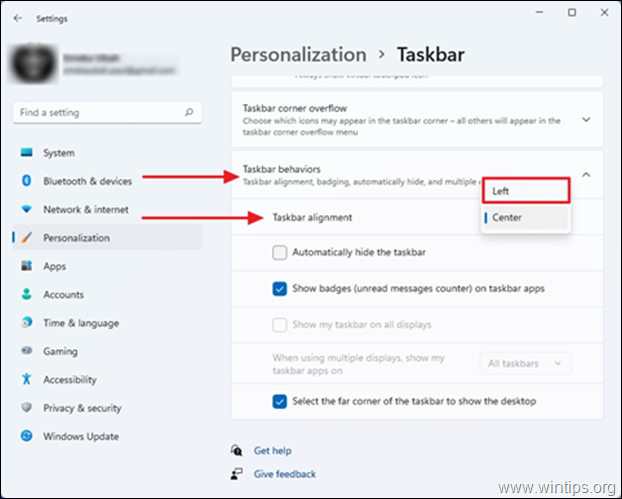
4. Τώρα, η γραμμή εργασιών θα έπρεπε να έχει μετακινηθεί προς τα αριστερά.
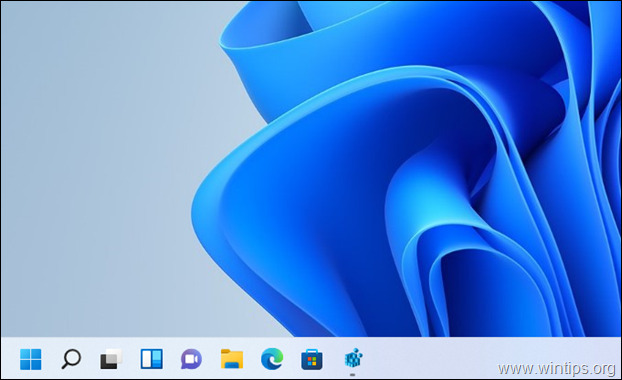
Βήμα 2: Αποκτήστε το μενού Έναρξη των Windows 10 στα Windows 11.
Για να επαναφέρετε το παλιό μενού "Έναρξη" των Windows 10 στα Windows 11, πρέπει να προσθέσετε το "Start_ShowClassicMode" REG_DWORD με τιμή "1" στο Μητρώο: *
* Ενημέρωση (23 Νοεμβρίου 2021): Αυτή η μέθοδος δεν λειτουργεί πλέον, επειδή η Microsoft απαγόρευσε την αλλαγή στο μενού "Έναρξη" των Windows 10 μετά την ενημέρωση των Windows 11 στην έκδοση 22000.65.
1. Κάντε κλικ στο Αρχή, τύπος regedit και ανοίξτε τον Επεξεργαστή Μητρώου.
![image_thumb[57] image_thumb[57]](/f/417eba28421495be27eff9bb0e0d9eeb.jpg)
2. Όταν σας ζητηθεί από τον Έλεγχο λογαριασμού χρήστη, κάντε κλικ Ναί
![image_thumb[60] image_thumb[60]](/f/8207f268bdbb966a1ea514da78f6fe00.png)
3. Στον Επεξεργαστή Μητρώου, μεταβείτε στον ακόλουθο φάκελο:
- Υπολογιστής\HKEY_CURRENT_USER\SOFTWARE\Microsoft\Windows\CurrentVersion\Explorer\Advanced
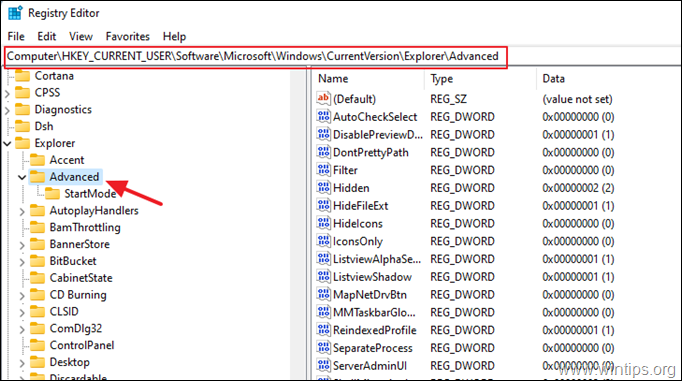
4. Σημαντικό βήμα > Μητρώο δημιουργίας αντιγράφων ασφαλείας.
Δεδομένου ότι η πραγματοποίηση αλλαγών στις ρυθμίσεις του μητρώου σας μπορεί να είναι επικίνδυνη επειδή μπορεί να προκύψει ακόμη και ένα μικρό λάθος σε περίπτωση βλάβης του συστήματος, είναι σημαντικό να δημιουργήσετε αντίγραφο ασφαλείας του κλειδιού μητρώου που πρόκειται να ενημερώσετε πριν αρχή. Να κάνω αυτό:
ένα.Κάντε δεξί κλικ στο Προχωρημένος πληκτρολογήστε στο αριστερό πλαίσιο και επιλέξτε Εξαγωγή.
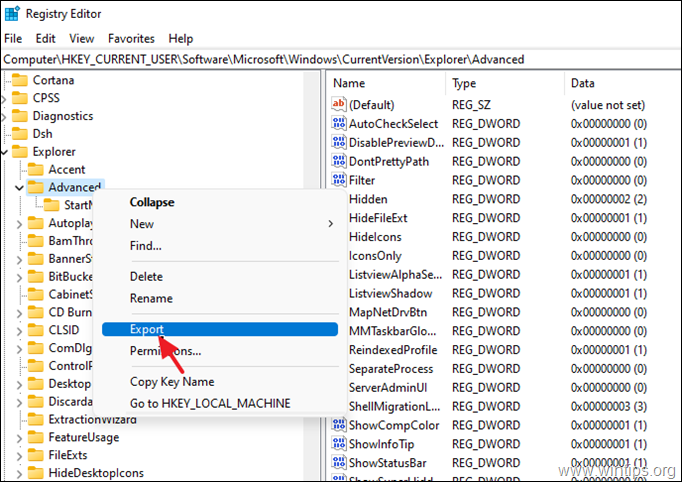
σι. Δώσε ένα κατάλληλο όνομα (π.χ. "Advanced_Backup"), και σώσει το αρχείο REG στο δικό σας επιφάνεια εργασίας. *
* Σημείωση: Εάν κάτι πάει στραβά μετά την επεξεργασία του μητρώου, μπορείτε απλώς να αναιρέσετε τις αλλαγές κάνοντας διπλό κλικ στο εξαγόμενο κλειδί μητρώου (αρχείο REG) στην επιφάνεια εργασίας σας.
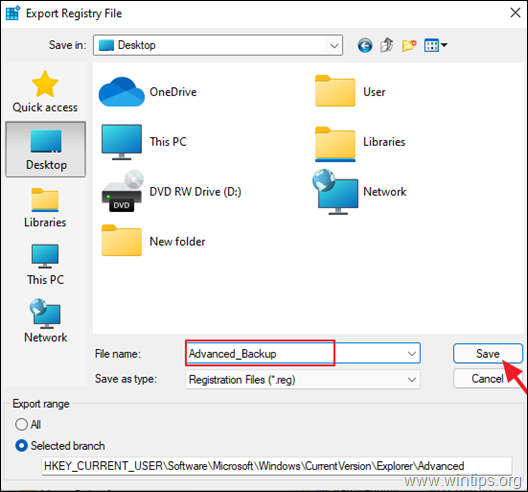
5. Τότε κάντε δεξί κλικ επί Προχωρημένος και επιλέξτε Νέος → Τιμή DWORD (32-bit)..
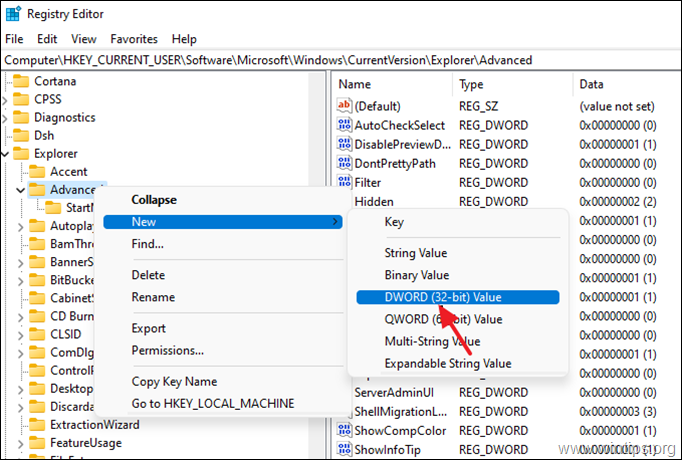
6. Αλλάξτε το όνομα τιμής σε Start_ShowClassicMode και πατήστε Εισαγω.
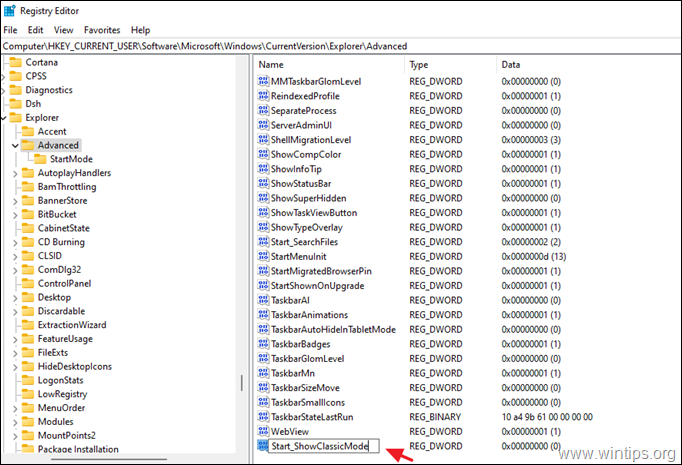
7. Τώρα, διπλό κλικ επί Start_ShowClassicMode τιμή, αλλάξτε τα δεδομένα τιμής σε 1 και πατήστε Εισαγω.
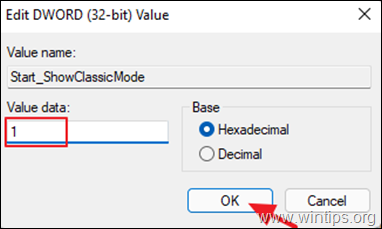
8. Κλείσε Επεξεργαστής Μητρώου και επανεκκίνηση τον υπολογιστή για να εφαρμόσει την αλλαγή. *
* Ενημέρωση (23 Νοεμβρίου 2021): Αυτή η μέθοδος δεν λειτουργεί πλέον, επειδή η Microsoft απαγόρευσε την αλλαγή στο μενού "Έναρξη" των Windows 10 μετά την ενημέρωση των Windows 11 στην έκδοση 22000.65.
Συμπέρασμα: Πιστεύω ότι η Microsoft πρέπει να δώσει στους χρήστες την επιλογή να επιλέξουν το μενού Έναρξη που προτιμούν από τις Ρυθμίσεις. Οι χρήστες δεν χρειάζεται να τροποποιήσουν τον Επεξεργαστή Μητρώου που είναι ένα πολύπλοκο εργαλείο, για να έχουν το Κλασικό μενού Έναρξης των Windows 10 στα Windows 11. Χρησιμοποιήστε την παρακάτω ενότητα σχολίων για να μοιραστείτε την άποψή σας σχετικά με το μενού Έναρξη των Windows 11 – το αγαπάτε ή το μισείτε;
Αυτό είναι! Πείτε μου αν αυτός ο οδηγός σας βοήθησε αφήνοντας το σχόλιό σας σχετικά με την εμπειρία σας. Κάντε like και κοινοποιήστε αυτόν τον οδηγό για να βοηθήσετε άλλους.